JAVA环境配置
为保证java程序的正常编译运行,都需要进行JAVA环境变量的配置,不同的操作系统配置java环境的方法有所不同,下面分别介绍几种常见操作系统中的java环境变量配置。
环境变量介绍
JAVA_HOME指明JDK安装路径.(在安装好java之后就该配置),配置此变量使得其他相关环境变量的配置更加方便简洁。
Path使得系统可以在任何路径下识别java命令,帮助操作系统操作java.(javac将源码编译成.class文件, 再调用java 命令让程序执行)。
classpath为java加载类(class or lib)路径,只有类在classpath中,java命令才能识别它. 它的值也是由目录组成,它的作用是告诉Java执行环境,在哪些目录下可以找到所要执行的Java程序所需要的类或者包。
Windows下JAVA环境变量配置
第一步:安装JDK
Step1:运行jdk安装程序
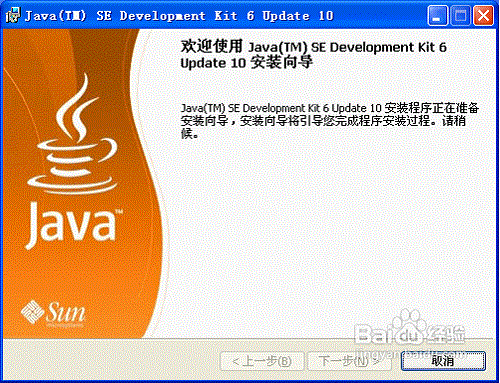
Step2:安装JDK 向导进行相关参数设置。如图:
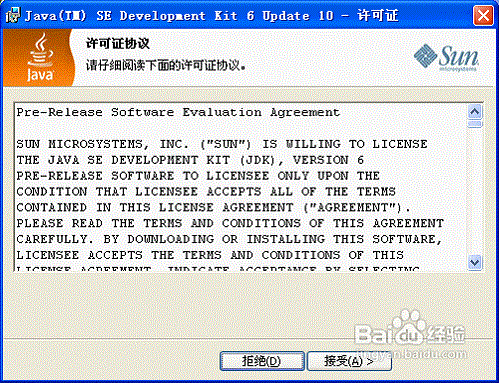
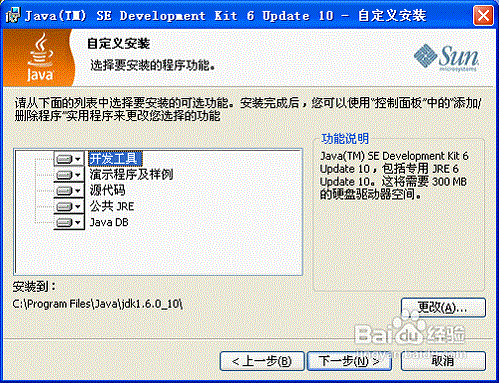
Step3:正在安装程序的相关功能,如图:
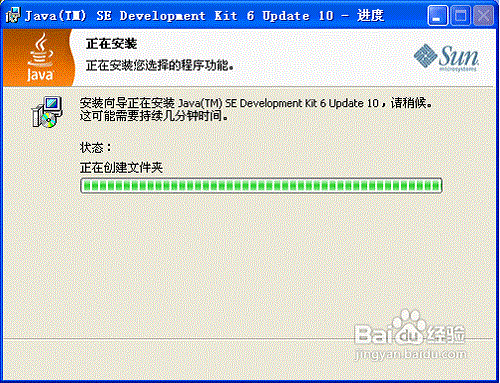
Step4:选择安装的路径,可以自定义,也可以默认路径。如图:
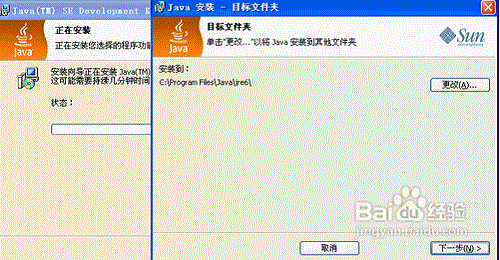
Step5:成功安装之后,进行测试是否真的成功安装,点击【开始】----【运行】----输入 CMD,在命令提示符里面输入“Java -version”并按回车键,出现下图,即为安装成功。如图:

1.右击【我的电脑】---【属性】-----【高级】---【环境变量】,如图:
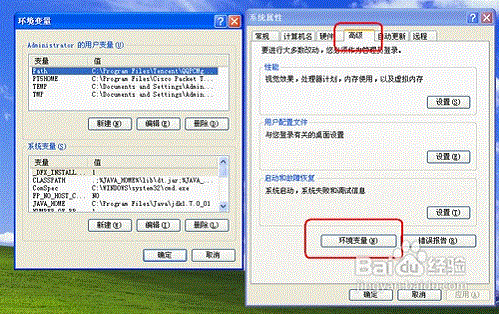
2.选择【新建系统变量】--弹出“新建系统变量”对话框,在“变量名”文本框输入“JAVA_HOME”,在“变量值”文本框输入JDK的安装路径(也就是步骤5的文件夹路径),单击“确定”按钮,如图:
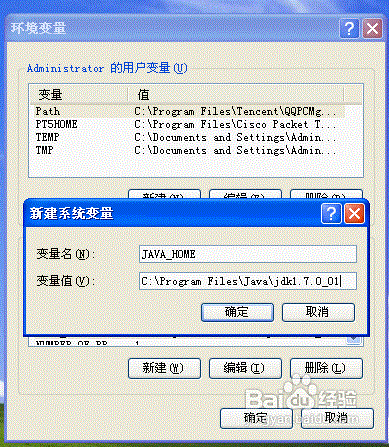
3.在“系统变量”选项区域中查看PATH变量,如果不存在,则新建变量 PATH,否则选中该变量,单击“编辑”按钮,在“变量值”文本框的起始位置添加“%JAVA_HOME%\bin;%JAVA_HOME%\jre\bin;”或者是直接“%JAVA_HOME%\bin;”,单击确定按钮,如图:
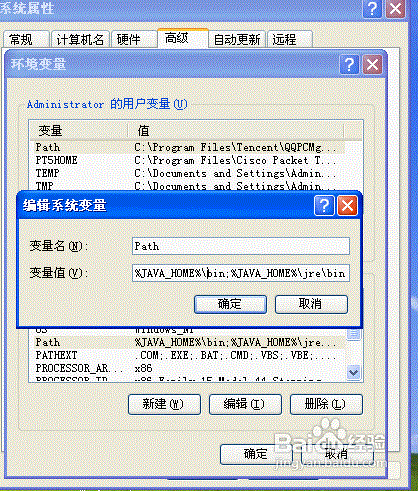
4.在“系统变量”选项区域中查看CLASSPATH 变量,如果不存在,则新建变量CLASSPATH,否则选中该变量,单击“编辑”按钮,在“变量值”文本框的起始位置添加“.;%JAVA_HOME%\lib\dt.jar;%JAVA_HOME%\lib\tools.jar;”。如图:
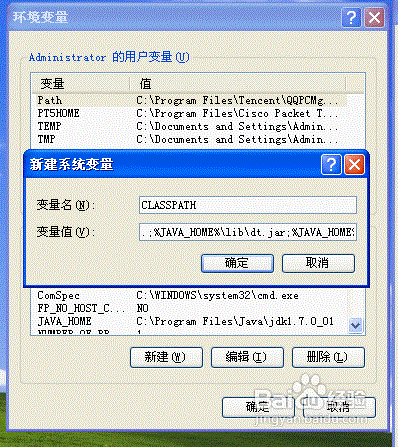
5.测试环境变量的配置成功与否。在DOS命令行窗口输入“JAVAC”,输出帮助信息即为配置正确。如图:
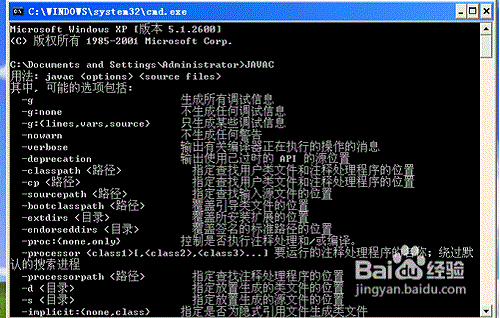
Linux下JAVA环境变量配置
第一步:解压安装jdk
在shell终端下进入jdk-6u14-linux-i586.bin文件所在目录,执行命令 ./jdk-6u14-linux-i586.bin 这时会出现一段协议,连继敲回车,当询问是否同意的时候,输入yes,回车。之后会在当前目录下生成一个jdk1.6.0_14目录,你可以将它复制到任何一个目录下。
第二步:配置环境变量
下面介绍三种配置环境变量的方法
1. 修改/etc/profile文件
用文本编辑器打开/etc/profile
在profile文件末尾加入:
export JAVA_HOME=/usr/share/jdk1.6.0_14
export PATH=$JAVA_HOME/bin:$PATH
export CLASSPATH=.:$JAVA_HOME/lib/dt.jar:$JAVA_HOME/lib/tools.jar
重启启动
注解
a./usr/share/jdk1.6.0_14为jdk安装目录
b. linux下用冒号“:”来分隔路径
c. $PATH / $CLASSPATH / $JAVA_HOME 是用来引用原来的环境变量的值
在设置环境变量时特别要注意不能把原来的值给覆盖掉了,这是一种
常见的错误:
a. CLASSPATH中当前目录“.”不能丢,把当前目录丢掉也是常见的错误。
b. export是把这三个变量导出为全局变量。
c. 大小写必须严格区分。
如果你的计算机仅仅作为开发使用时推荐使用这种方法,因为所有用户的shell都有权使用这些环境变量,可能会给系统带来安全性问题。
2. 修改.bash_profile文件
用文本编辑器打开用户目录下的.bash_profile文件
在.bash_profile文件末尾加入:
export JAVA_HOME=/usr/share/jdk1.6.0_14
export PATH=$JAVA_HOME/bin:$PATH
export CLASSPATH=.:$JAVA_HOME/lib/dt.jar:$JAVA_HOME/lib/tools.jar
重新启动
这种方法更为安全,它可以把使用这些环境变量的权限控制到用户级别,如果你需要给某个用户权限使用这些环境变量,你只需要修改其个人用户主目录下的.bash_profile文件就可以了。
3. 直接在shell下设置变量
只需在shell终端执行下列命令:
export JAVA_HOME=/usr/share/jdk1.6.0_14
export PATH=$JAVA_HOME/bin:$PATH
export CLASSPATH=.:$JAVA_HOME/lib/dt.jar:$JAVA_HOME/lib/tools.jar
不赞成使用这种方法,因为换个shell,你的设置就无效了,因此这种方法仅仅是临时使用,以后要使用的时候又要重新设置,比较麻烦。
第三步:测试java环境
1. 用文本编辑器新建一个Test.java文件,在其中输入以下代码并保存:
public class test {
public static void main(String args[】) {
System.out.println("A new jdk test !");
} }
2. 编译:在shell终端执行命令 javac Test.java
3. 运行:在shell终端执行命令 java Test
当shell下出现“A new jdk test !”字样则jdk运行正常。
AIX下JAVA环境变量配置
第一步:安装JAVA6
1.用root用户登录到AIX系统中。
2.使用如下命令确定操作系统位数:
bootinfo -k
如果结果为:3,则表示AIX系统为32位,请勿安装64位的JVM。
3.用mkdir /tmp/jvm命令建立一个目录,并将Java6.sdk(如果是64位的AIX,推荐选用Java6_64.sdk)用FTP上传至/tmp/jvm目录中。
4.使用smit命令安装
在System Management界面中选择Software Installation and Maintenance,输入回车
在Software Installation and Maintenance界面中选择Install and Update Software,输入回车
在Install and Update Software界面中选择Install Software,输入回车
在Install Software界面的INPUT device / directory for software栏中输入/tmp/jvm/,并按回车
在接下来的界面中将ACCEPT new license agreements?的值改为yes。
确认无误后,按回车(ENTER)键进行安装
第二步:安装验证
/usr/java6/bin/java –version
得到如下结果,说明安装正确完成。
java version "1.6.0"
Java(TM) SE Runtime Environment (build pap3260sr4ifix-20090417_02(SR4
+IZ48590))
IBM J9 VM (build 2.4, J2RE 1.6.0 IBM J9 2.4 AIX ppc-32
jvmap3260sr4ifx-20090409_33254 (JIT enabled, AOT enabled)
J9VM - 20090409_033254_bHdSMr
JIT - r9_20090213_2028
GC - 20090213_AA)
JCL - 20090228_01
第三步:环境变量配置:
1.由于AIX在安装的过程中,会默认安装JAVA1.4,所以需要先删除/etc/environment文件中,PATH环境变量中的/usr/java14/jre/bin:/usr/java14/bin。
2.编辑/etc/profile文件,在PATH变量中,加入/usr/java6/jre/bin:/usr/java6/bin两项,并在文件未尾加上如下一行:
export JAVA_HOME=/usr/java6
3.重新用root用户登录,以使环境变量生效。
4.验证,使用java -version命令,得到如下结果:
java version "1.6.0"
Java(TM) SE Runtime Environment (build pap3260sr4ifix-20090417_02(SR4
+IZ48590))
IBM J9 VM (build 2.4, J2RE 1.6.0 IBM J9 2.4 AIX ppc-32
jvmap3260sr4ifx-20090409_33254 (JIT enabled, AOT enabled)
J9VM - 20090409_033254_bHdSMr
JIT - r9_20090213_2028
GC - 20090213_AA)
JCL - 20090228_01